Ändra API-autentiseringsuppgifter för WooCommerce Stripe-insticksprogrammet
I den här artikeln visar vi dig hur du ändrar API-inloggningsuppgifterna för insticksprogrammet WooCommerce Stripe. Observera att den här processen oftast utförs antingen som ett felsökningssteg eller som en säkerhetsåtgärd.
OBS! Innan du börjar, se till att du läser den här guiden om hur du kan skapa en ny uppsättning API-nycklar att använda från din Stripe-instrumentpanel.
För att ändra API-inloggningsuppgifterna för WooCommerce Stripe-insticksprogrammet:
- Logga in på ditt GoDaddy-konto och öppna din produkt. ( Behöver du hjälp med att öppna din produkt? )
- Gå till sidan WooCommerce > Inställningar > Betalningar .
- Välj den betalningsmetod som du har aktiverat. Den här guiden fokuserar på metoden Stripe - Credit Card (Stripe) .
- På nästa sida väljer du fliken Inställningar .
- Du kan behöva rulla lite ner för att hitta knappen Redigera kontotangenter .
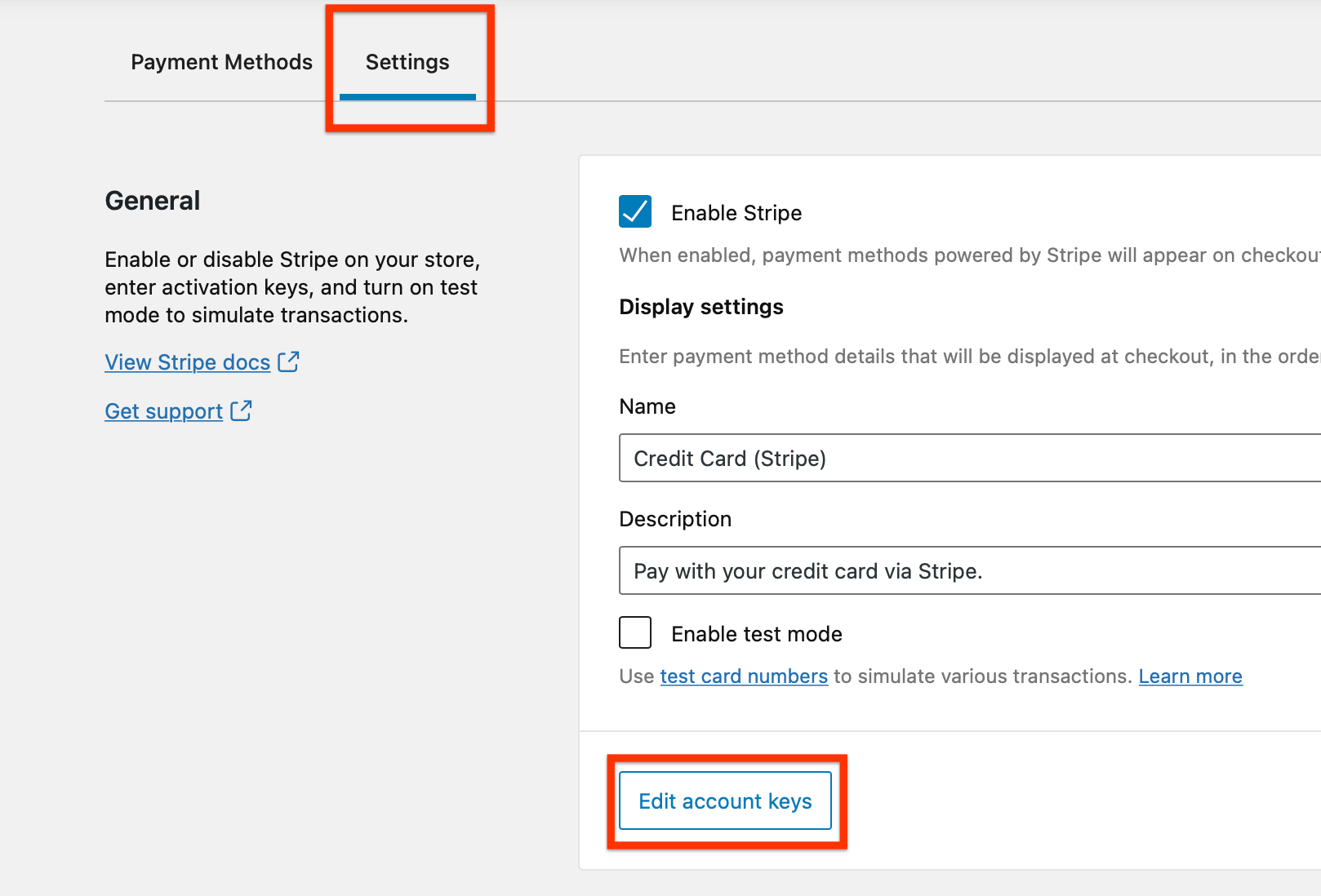
- Du ser den publicerbara nyckeln , den hemliga nyckeln och Webhook-hemligheten . Du behöver bara ändra nyckeln och hemligheten i det här fallet.
- Dubbelkolla att de nya uppgifterna är korrekta. Detta är ett mycket viktigt steg eftersom fel API-autentiseringsuppgifter kan orsaka fel för dina kunder och inte låta dem köpa dina produkter.
- Välj knappen Spara live-tangenter .
- (Valfritt) Försök att göra en livebeställning för att se till att ändringen fungerar som förväntat.
Relaterade steg
- Ändra API-autentiseringsuppgifter för betalningsmetod för WooCommerce PayPal Standard
- Ändra API-autentiseringsuppgifter för insticksprogrammet PayPal Payments
Mer information
- Läs hela dokumentationen för insticksprogrammet WooCommerce Stripe om du har fler frågor.